任务栏无法设置怎么办 笔记本电脑任务栏不见了怎么恢复
当我们使用笔记本电脑时,经常会遇到任务栏无法设置或者不见的问题,这个问题可能会让我们感到困惑和不知所措。无需担心我们可以采取一些简单的步骤来解决这个问题并恢复任务栏。在本文中我们将探讨一些解决方案,帮助您重新设置和恢复笔记本电脑的任务栏,让您的使用体验更加顺畅。
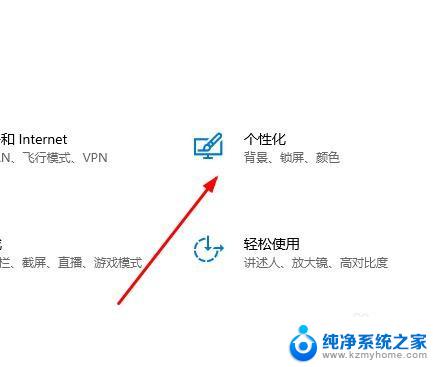
任务栏不见了
电脑任务栏不见了不见了的原因分析
1.系统任务栏被病毒木马破坏
2.系统没有正常加载系统文件造成的
3.用户误操作造成的
桌面任务栏不见了不见了的解决办法
1.首先检查是不是自己误操作造成的,
(1)按动键盘上的F11键。看是否恢复任务
(2)按windows健(位于ctrl和alt中间),显示出开始菜单,在空白处单击右键,点击“属性',打开“任务栏和开始菜单属性”,在任务栏中选中“自动隐藏任务栏”,应用后再取消选择。同时选择“锁定任务栏”。
开始菜单属性
2.然后检查电脑是不是中病毒了,建议您使用金山卫士木马查杀功能,它不仅可以查杀木马,还没有修复因病毒木马对系统的破坏。
(1)进入主界面进入【查杀木马】
(2)然后点击【快速扫描】即可
3.系统没有正常加载成功,请“ctrl+alt+del'打开任务管理器,点击文件,新建任务,输入explorer.exe,确定即可。
金山卫士
4.任务栏不见了手动修复方法(前提是没有中病毒)
(1)单击“开始菜单→运行”,输入“Regedit”后回车。然后在注册表编辑器中依次展开[HKEY_CURRENT_USER-SoftwareMicrosoftWindows-CurrentVersion-Explore]分支,删除右侧窗口中的“StuckRects”主键,重新启动计算机就可以恢复任务栏了;
(2)打开HKEY_CURRENT_USER-Software-Microsoft-Windows-CurrentVersion-Explorer-StuckRects2子键,删除右边窗框中的Setting。重启电脑后系统会自动重建二进制值Setting,任务栏恢复正常。
5.系统没有正常加载成功
由系统没有正常加载成功引起的任务栏消失不见该怎么办?相应的解决方法:
按“Ctrl+Alt+Del”组合键打开任务管理器→在弹出的窗口中选择【文件】→选择【新建任务】,输入【explorer.exe】,按【确定】即可。
以上就是任务栏无法设置的解决方法,如果有任何疑问,用户可以参考以上步骤进行操作,希望对大家有所帮助。
- 上一篇: 电脑字体颜色怎么调 电脑字体颜色怎么调整
- 下一篇: 笔记本电脑排风扇灰尘怎么清理 笔记本风扇清理教程
任务栏无法设置怎么办 笔记本电脑任务栏不见了怎么恢复相关教程
- 电脑下的任务栏不见了怎么设置出来 电脑桌面底部任务栏不见了怎么恢复
- steam任务栏不见了 电脑版steam任务栏在线状态设置
- 笔记本电脑菜单栏不见了怎么办 笔记本任务栏不见了怎么调整
- 电脑桌面上下面的任务栏不见了怎么办 电脑桌面下方任务栏丢失了怎么回复
- 电脑下边任务栏卡住了怎么办 任务栏卡死怎么办
- windows怎么让任务栏消失 电脑任务栏无法显示解决方法
- 电脑桌面任务栏跑到左边去了怎么调回来 电脑任务栏改到左边了怎么恢复
- wps把任务栏挡住了 wps任务栏挡住了怎么办
- 电脑屏幕下方任务栏怎么调整 电脑任务栏大小调整方法
- 电脑任务栏跑到左边了快捷键复原 电脑任务栏不小心移动到左边怎么办
- windows咋关闭呢 关笔记本电脑的步骤
- 怎么样切换windows版本 笔记本电脑系统更换步骤
- 电脑windows密码怎么找回 笔记本电脑忘记登录密码怎么办
- windows 10屏保怎么设置 电脑屏幕屏保自定义设置
- 键盘上有win这个键吗 win键是哪个键
- wind7电脑开机黑屏 电脑桌面黑屏但能听到声音怎么办
电脑教程推荐